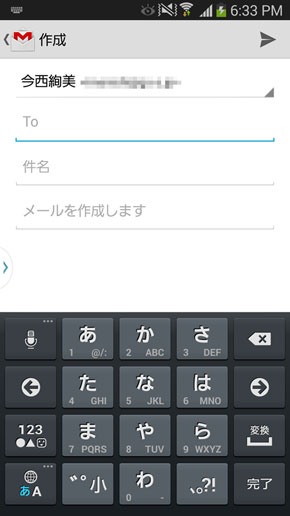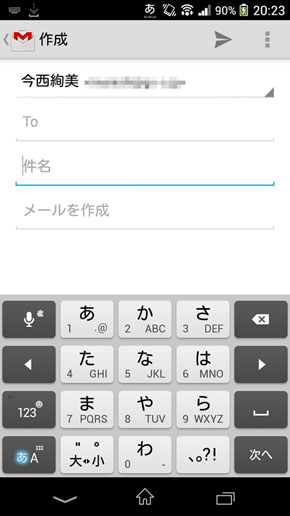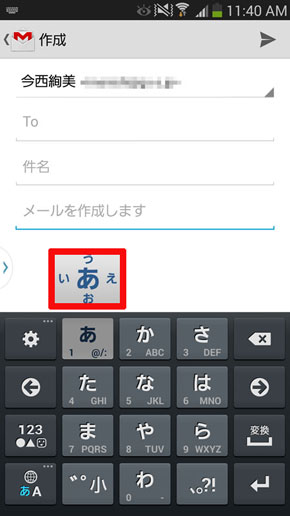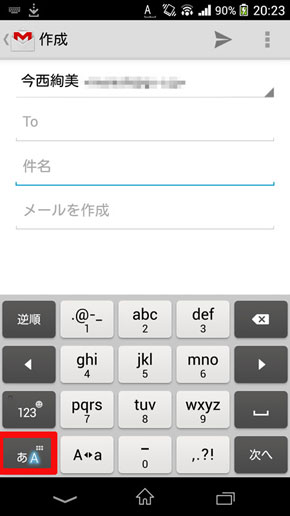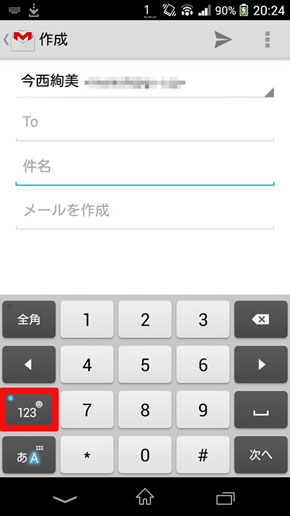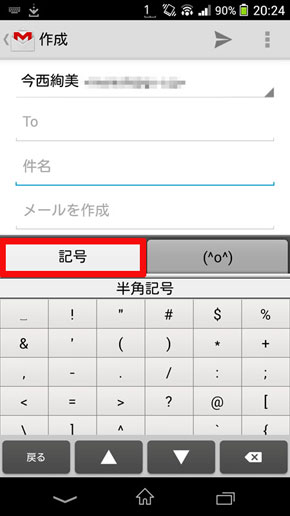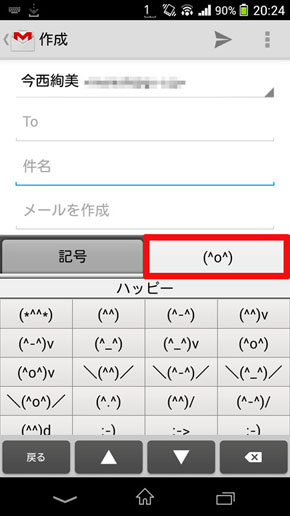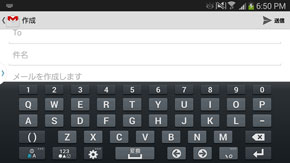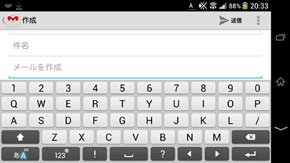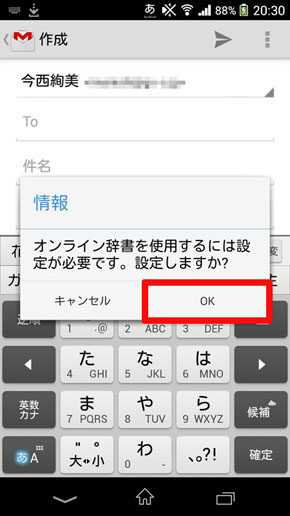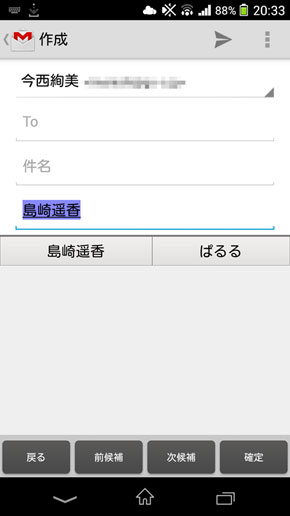スマホでの文字入力を使いこなそう―――GALAXY/Xperiaシリーズ編:今日から始めるAndroid(1/2 ページ)
スマホを操作するうえで、文字入力は欠かせない。これまでのケータイでは物理キーを押して入力するのが一般的だったが、Androidスマホの場合はディスプレイ上に表示されたキーボードをタッチする仕様だ。文字を入力する以外にもさまざまな機能があるので、これからAndroidスマホを使い始める人だけでなく、既に使っている人が気付いていない機能もあるだろう。
今回は、「GALAXY J SC-02F」と「Xperia Z1 SO-01F」で検証した。次回は別メーカー製品の文字入力方法を紹介するが、基本的な操作方法に大差はない。
スマホならではのフリック入力を使いこなそう
GALAXY J SC-02Fは「iWnn IME for Samsung」、Xperia Z1 SO-01Fは「POBox Touch 6.2」という日本語入力システムを採用している。システムの違いはあれども、いずれの端末でも基本的な文字入力の方法は変わらない。
文字を入力する画面になると、初期状態では日本語入力のテンキーが表示される。これまでのケータイと同様、キーをタップするごとに「あ→い→う→え→お」と文字が切り替わるキーボードだ。このキーボードではスマホならではの「フリック入力」が可能で、キーを長押しすると、上下左右にその行のほかの文字が候補として表示される。「あ」を長押しした場合、上下左右に「い」「う」「え」「お」の文字が表示され、その方向に指をそのままスライドさせると文字を入力できる。また、長押ししなくてもその方向に指を素早くはらってフリック入力することも可能だ。
英語を入力するには、「あA」のキーをタップ。この場合もフリック入力が行える。数字を入力するには「123」のキーをタップする。顔文字や記号を入力するには、「123」キーを長押ししよう。
GALAXY Jでは、標準的な4方向へのフリック入力だけでなく、8方向へのフリックが可能な「8フリック」にも対応する。日本語入力キーでのみ利用できる入力方式で、上下左右に加え、斜めの方向にフリックすることで英数字の入力も行える。高度な入力方法ではあるが、いちいちキーボードを切り替えなくていいのが利点だ。
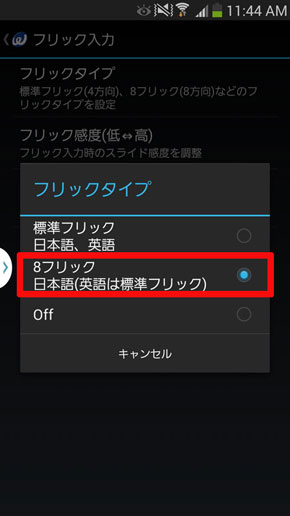
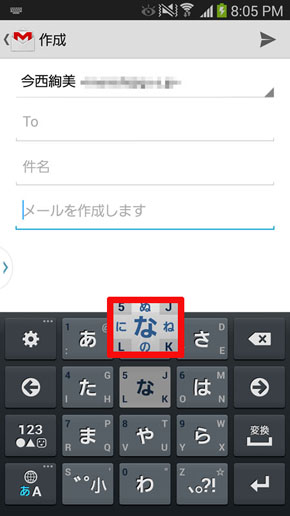 フリック入力のタイプを変更するには、キーボード左上の設定アイコンをタップし、「フリック入力」→「フリックタイプ」→「8フリック」の順に選択(写真=左)。難易度は高いが、ひとつのキーボード表示で文字入力を済ませられる(写真=右)
フリック入力のタイプを変更するには、キーボード左上の設定アイコンをタップし、「フリック入力」→「フリックタイプ」→「8フリック」の順に選択(写真=左)。難易度は高いが、ひとつのキーボード表示で文字入力を済ませられる(写真=右)画面の自動回転をオンにしておけば、端末を横に向けた状態での文字入力が可能。その場合は「QWERTYキーボード」と呼ばれる、PCと同様の配列のキーボードが表示される。長文を入力するときなどは、このほうが両手で文字入力がしやすい。
また、縦画面のときにQWERTYキーボードを表示することもできる。日本語はフリック入力、英数字はQWERTYキー入力で使うなど、状況に応じて好みのキーボードをあらかじめ設定しておくといい。
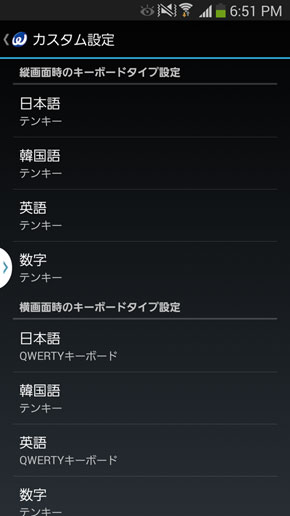
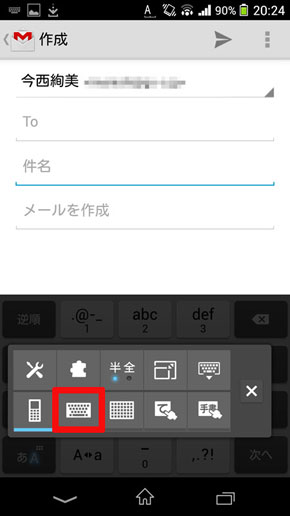 GALAXY Jでは、設定アイコンをタップして「カスタム設定」に進むと、縦画面と横画面でそれぞれどのキーボードを使うかを設定可能(写真=左)。Xperia Z1では「あA」のキーを長押しし、下段の左から2番目のQWERTYキーアイコンをタップすると切り替えられる(写真=右)
GALAXY Jでは、設定アイコンをタップして「カスタム設定」に進むと、縦画面と横画面でそれぞれどのキーボードを使うかを設定可能(写真=左)。Xperia Z1では「あA」のキーを長押しし、下段の左から2番目のQWERTYキーアイコンをタップすると切り替えられる(写真=右)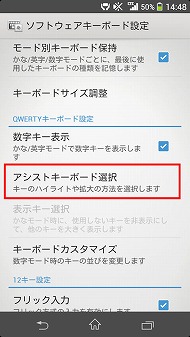
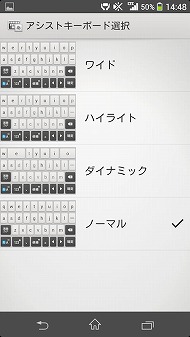
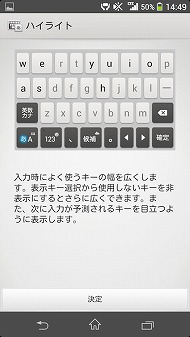 Xperia Z1では、「設定」→「言語と入力」→「POBox Touch(日本語)」→「ソフトウェアキーボード設定」→「アシストキーボード選択」から、特定のキーを非表示にしたり、次に入力する母音のキーを大きく表示したりできる
Xperia Z1では、「設定」→「言語と入力」→「POBox Touch(日本語)」→「ソフトウェアキーボード設定」→「アシストキーボード選択」から、特定のキーを非表示にしたり、次に入力する母音のキーを大きく表示したりできる予測変換を使って文字入力の手間を減らす
Androidスマホはケータイと同様、予測変換に対応している。文字を入力すると、その単語の変換候補がキーボードの上に表示される。予測変換の精度は日本語入力システムによって差があるものの、一度変換した候補を学習するので、使えば使うほど自分向けに最適化されていく。
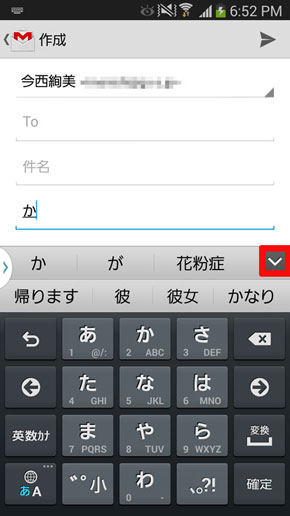
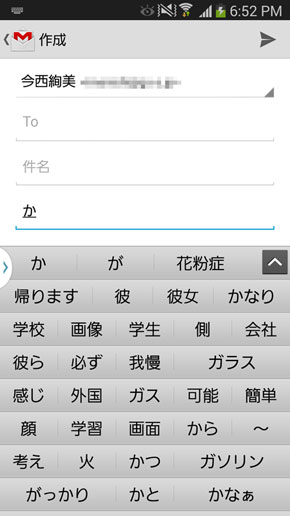 GALAXY Jでは文字を入力すると、キーボード上部に予測変換が表示され、いずれかをタップすると変換できる。また、「変換」キーをタップすると、入力した文字の変換が可能(写真=左)。「∨」をタップすると、予測変換の一覧が表示される(写真=右)
GALAXY Jでは文字を入力すると、キーボード上部に予測変換が表示され、いずれかをタップすると変換できる。また、「変換」キーをタップすると、入力した文字の変換が可能(写真=左)。「∨」をタップすると、予測変換の一覧が表示される(写真=右)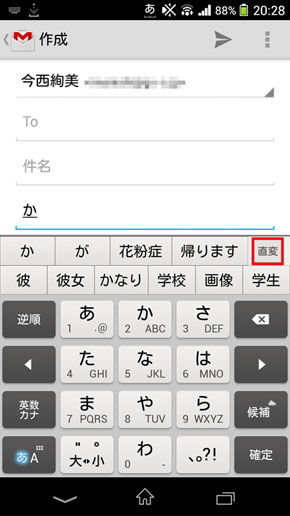
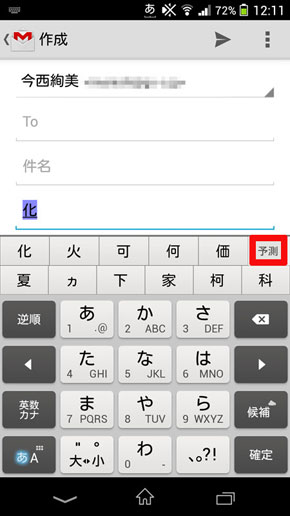 Xperia Z1の場合、予測変換が表示されたあたりをスクロールすると、そのほかの予測変換候補が表示される(写真=左)。「直変」をタップすると、直接変換できる。再度切り替えるには「予測」をタップ(写真=右)
Xperia Z1の場合、予測変換が表示されたあたりをスクロールすると、そのほかの予測変換候補が表示される(写真=左)。「直変」をタップすると、直接変換できる。再度切り替えるには「予測」をタップ(写真=右)Xperia Z1では「オンライン辞書」という機能があり、この機能がなかなか面白い。インターネット上のデータベースを元に変換候補を表示するので、内蔵の辞書では表示されない特殊なキーワードにも対応する。ただし、圏外など通信環境がないときは利用できないので注意しよう。
通常の辞書では物足りない場合は「ユーザー辞書」機能を活用しよう。読みと語句を自由に登録できるので、「お疲れさまです。」という文章に「おつ」という読みを設定しておけば、「おつ」と入力するだけで変換候補に「お疲れさまです。」が表示される。ビジネスメールなどで頻繁に使うフレーズを登録しておけば、毎回入力する手間が省ける。
関連キーワード
キーボード | スマートフォン | Android | GALAXY J SC-02F | Xperia Z1 SO-01F | フリック入力 | 手書き | 日本語入力 | QWERTY
関連記事
 今日から始めるAndroid:通話機能を強化するお役立ちアプリを活用しよう
今日から始めるAndroid:通話機能を強化するお役立ちアプリを活用しよう
Androidには、スマホの通話機能を強化するサービスやアプリが多数用意されている。ただ“話す”だけじゃないスマホならではの機能を活用して、もっと通話を楽しもう。 今日から始めるAndroid:通話機能の基本や一步進んだ使い方を習得しよう
今日から始めるAndroid:通話機能の基本や一步進んだ使い方を習得しよう
Androidスマートフォンは画面をタッチしてあらゆる操作を行う。今回はスマホの基本である「通話」機能について紹介しよう。 今日から始めるAndroid:Androidスマホの要! Googleアカウントを作成する
今日から始めるAndroid:Androidスマホの要! Googleアカウントを作成する
GmailやGoogle Playストアなど、Googleのサービスを手軽に利用できるのがAndroid搭載スマートフォンの魅力。そんなGoogleのサービスを使う上で不可欠な「Googleアカウント」の取得方法を紹介しよう。 今日から始めるAndroid:ケータイからAndroidスマートフォンへアドレス帳を移行する方法
今日から始めるAndroid:ケータイからAndroidスマートフォンへアドレス帳を移行する方法
Androidスマートフォンを初めて使う人に向けた連載がスタート。ケータイからスマホへ機種変更する際に、必ず覚えておきたいのがアドレス帳の移行方法。本連載の初回では、スマホ初心者でも手軽にデータを移行できる方法を紹介しよう。
Copyright © ITmedia, Inc. All Rights Reserved.
アクセストップ10
- NHK受信料の“督促強化”に不満や疑問の声 「訪問時のマナーは担当者に指導」と広報 (2025年12月05日)
- 飲食店でのスマホ注文に物議、LINEの連携必須に批判も 「客のリソースにただ乗りしないでほしい」 (2025年12月04日)
- 「スマホ新法」施行前にKDDIが“重要案内” 「Webブラウザ」と「検索」選択の具体手順を公開 (2025年12月04日)
- 「健康保険証で良いじゃないですか」──政治家ポストにマイナ保険証派が“猛反論”した理由 (2025年12月06日)
- 楽天の2年間データ使い放題「バラマキ端末」を入手――楽天モバイル、年内1000万契約達成は確実か (2025年11月30日)
- 三つ折りスマホ「Galaxy Z TriFold」の実機を触ってみた 開けば10型タブレット、価格は約38万円 (2025年12月04日)
- ドコモが「dアカウント」のパスワードレス認証を「パスキー」に統一 2026年5月めどに (2025年12月05日)
- ドコモも一本化する認証方式「パスキー」 証券口座乗っ取りで普及加速も、混乱するユーザー体験を統一できるか (2025年12月06日)
- 楽天ペイと楽天ポイントのキャンペーンまとめ【12月3日最新版】 1万〜3万ポイント還元のお得な施策あり (2025年12月03日)
- 「楽天ポイント」と「楽天キャッシュ」は何が違う? 使い分けのポイントを解説 (2025年12月03日)